ASUS UX301LA, CR8435 User Manual

EE8435
Esimene väljaanne
Juuli 2013
Sülearvuti
Elektrooniline kasutusjuhend
UX301 Seeria

2
Sülearvuti Elektrooniline kasutusjuhend
TEAVE AUTORIÕIGUSE KOHTA
Käesoleva kasutusjuhendi ühtegi osa, kaasa arvatud selles kirjeldatud tooteid ja tarkvara, ei tohi
paljundada, edastada, kopeerida, säilitada otsingusüsteemis ega tõlkida mistahes keelde mistahes
vormis, välja arvatud ostja poolt varundamise eesmärgil säilitatavad dokumendid, ilma ASUSTeK
COMPUTER INC. ("ASUS") kirjaliku loata.
ASUS VÄLJASTAB KASUTUSJUHENDI "NII, NAGU SEE ON", ILMA IGASUGUSE OTSESE VÕI KAUDSE
GARANTIITA, KAASA ARVATUD KAUDSED KAUBANDUSLIKKUSE VÕI KONKREETSEKS EESMÄRGIKS
SOBIVUSE GARANTIID VÕI TINGIMUSED. MITTE MINGIL JUHUL EI OLE ASUS, SELLE DIREKTORID,
AMETNIKUD, TÖÖTAJAD VÕI AGENDID VASTUTAVAD MINGITE KONKREETSETE, JUHUSLIKE VÕI KAUDSETE
KAHJUDE EEST (KAASA ARVATUD SAAMATA JÄÄNUD KASUMIGA SEOTUD KAHJUD, ÄRIAKTIIVSUSE
LANGUS, ANDMETE KADUMINE, ÄRITEGEVUSE PEATUMINE JMS), ISEGI KUI ASUST ON TEAVITATUD
SELLISTE KAHJUDE TEKKIMISE VÕIMALUSEST KÄESOLEVAS KASUTUSJUHENDIS VÕI TOOTEL ESINEVA VEA
TÕTTU.
Käesolevas kasutusjuhendis esinevad tootenimed ja ettevõtete nimed võivad, aga ei pruugi olla,
vastavate ettevõtete registreeritud kaubamärgid või autoriõigused ning neid kasutatakse ainult
selgitamise eesmärgil ja omanike huvides ilma kavatsuseta õigusi rikkuda.
KÄESOLEVAS KASUTUSJUHENDIS ESITATUD TEHNILSED ANDMED JA TEAVE ON ESITATUD TEAVITAMISEKS
NING NEID VÕIDAKSE IGAL AJAL ETTETEATAMATA MUUTA, MISTÕTTU EI OLE NEED ASUSELE SIDUVAD.
ASUS EI VÕTA MINGIT VASTUTUST KÄESOLEVAS KASUTUSJUHENDIS NING SELLES KIRJELDATUD
TOODETES JA TARKVARAS ESINEVATE VIGADE VÕI EBATÄPSUSTE EEST.
Autoriõigus © 2013 ASUSTeK COMPUTER INC. Kõik õigused on kaitstud.
VASTUTUSE PIIRAMINE
ASUSe vea korral või muu kohustuse tõttu võib teil tekkida õigus saada ASUSelt hüvitist. Sellisel juhul,
hoolimata ASUSele esitatud nõude alusest, ei vastuta ASUS enama kui kehavigastuste eest (kaasa
arvatud surm) ning kinnisvara ja materiaalse isikliku vara kahjustamise eest; või muud tegelike ja otseste
kahjude eest, mis on tekkinud garantiitingimustest tulenevate kohustustest mittetäitmisest; ning
hüvituse suurus on maksimaalselt kuni toote lepinguline hind.
ASUS hüvitab käesoleva garantii kohaselt teile ainult need kulud, kahjud või nõuded, mis põhinevad
lepingul, lepinguvälisel kahjul või lepingurikkumisel.
See piirang kehtib ka ASUSe tarnijatele ja edasimüüjatele. See on maksimum, mille eest ASUS, selle
tarnijad ja teie edasimüüja ühiselt vastutavad.
ASUS EI OLE MINGITEL TINGIMUSTEL JÄRGNEVA EEST VASTUTAV: (1) KOLMANDATE OSAPOOLTE
KAHJUNÕUDED TEILE; (2) TEIE ANDMETE KADUMINE VÕI KAHJUSTUMINE; VÕI (3) SPETSIAALSED,
JUHUSLIKUD VÕI KAUDSED KAHJUD VÕI MAJANDUSLIKUD KAUDSED KAHJUD (KAASA ARVATUD
KASUMI VÕI SÄÄSTUDE KAOTAMINE), ISEGI KUI ASUST, TEMA TARNIJAID VÕI TEIE EDASIMÜÜJAT ON
SELLISEST VÕIMALUSEST TEAVITATUD.
TEENINDUS JA TUGITEENUS
Külastage meie mitmekeelset veebilehte aadressil http://support.asus.com

Sisukord
Teave juhendi kohta .................................................................................................6
Juhendis kasutatavad märksõnad ............................................................................7
Ikoonid................................................................................................................................ 7
Tüpograafia ....................................................................................................................... 7
Ettevaatusabinõud ....................................................................................................8
Sülearvuti kasutamine ..................................................................................................8
Sülearvuti hooldamine .................................................................................................9
Nõuetekohane kasutusest kõrvaldamine .............................................................. 10
1. peatükk. Arvuti koostisosad
Sülearvuti osade ülevaade .....................................................................................12
Vaade ülevalt .................................................................................................................... 12
Vaade alt ............................................................................................................................15
Osade ülevaade ............................................................................................................... 16
Vaade vasakult ................................................................................................................. 17
2. peatükk. Sülearvuti kasutamine
Alustamine ...................................................................................................................20
Sülearvuti laadimine. ..................................................................................................... 20
Tõstke ekraani paneel üles. ......................................................................................... 22
Vajutage toitenuppu. ..................................................................................................... 22
Puuteekraanil ja puuteplaadil kasutatavad liigutused.................................23
Puuteekraani kasutamine ............................................................................................ 23
Puuteplaadi kasutamine ..............................................................................................25
Klaviatuuri kasutamine ............................................................................................32
Funktsiooniklahvid ......................................................................................................... 32
Funktsiooniklahvid ASUSe rakenduste jaoks .......................................................33
Windows® 8 klahvid....................................................................................................... 34
3. peatükk. Töötamine operatsioonisüsteemiga Windows® 8
Esmakordne käivitamine.........................................................................................36
Windows® 8 lukustuskuva ......................................................................................36
Sülearvuti Elektrooniline kasutusjuhend
3
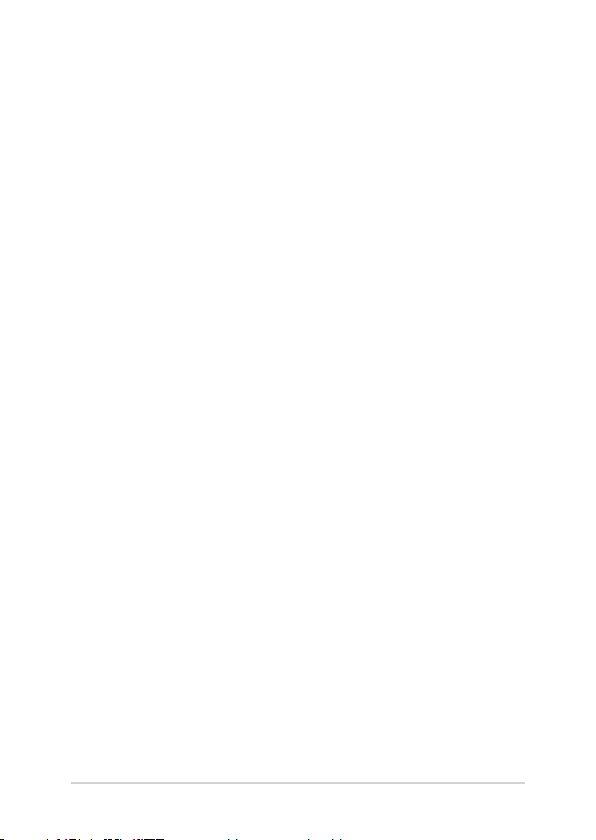
4
Sülearvuti Elektrooniline kasutusjuhend
Windows® UI ...............................................................................................................37
Start Screen (Käivitusvaade) ....................................................................................... 37
Operatsioonisüsteem Windows® rakendused ..................................................... 37
Tööpunktid .......................................................................................................................38
Töötamine Windows®-rakendustega .................................................................41
Rakenduste käivitamine ............................................................................................... 41
Rakenduste kohandamine ..........................................................................................41
Juurdepääs aknale Apps (Rakendused) ................................................................. 44
Külgriba "Charms bar" ................................................................................................... 47
Plõksamisfunktsioon .....................................................................................................50
Teised klaviatuuri otseteed ....................................................................................52
Ühenduse loomine traadita võrkudega ............................................................54
Wi-Fi ..................................................................................................................................... 54
Bluetooth ........................................................................................................................... 56
Lennurežiim ...................................................................................................................... 58
Ühendamine traadita võrkudesse ....................................................................... 59
Dünaamilise IP/PPPoE võrguühenduse konfigureerimine .............................. 59
Staatilise IP-võrguühenduse konfigureerimine ................................................... 61
Sülearvuti välja lülitamine ...................................................................................... 62
Sülearvuti lülitamine puhkerežiimi .......................................................................... 62
4. Peatükk. ASUSe rakendused
ASUSe populaarsed rakendused..........................................................................64
Power4Gear Hybrid ........................................................................................................64
5. peatükk. Käivituseelne enesetest (POST)
Käivituseelne enesetest (POST) ............................................................................70
POST-i kasutamine BIOS-isse sisenemiseks ja tõrkeotsinguks ....................... 70
BIOS ................................................................................................................................70
BIOS-isse sisenemine ..................................................................................................... 70
BIOS-i sätted ..................................................................................................................... 71
Tõrkeotsing ..................................................................................................................81
Arvuti värskendamine ................................................................................................... 81
Arvuti lähtestamine .......................................................................................................82
Täpsemad suvandid ......................................................................................................83
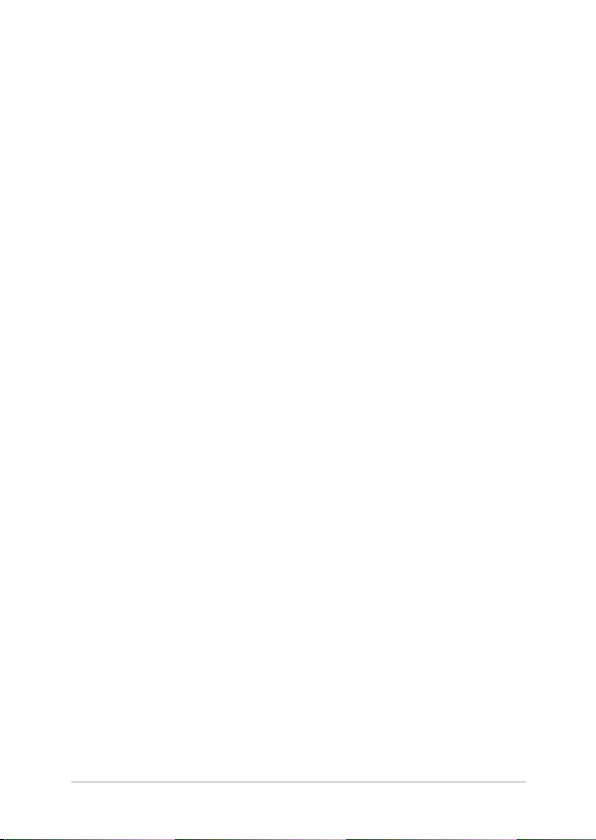
Nipid ja KKK
Kasulikke nõuandeid ................................................................................................ 86
Riistvara KKK ................................................................................................................87
Tarkvara KKK ................................................................................................................90
Lisad
DVD-ROM-ajami informatsioon (valikmudelitel) ................................................94
Blu-ray ROM-ajami teave (valikmudelitel) ............................................................. 96
Sisemise modemi vastavus ......................................................................................... 96
Ülevaade ............................................................................................................................ 97
Võrguga ühilduvuse deklaratsioon .......................................................................... 97
Kõneväline seade ............................................................................................................ 97
Föderaalse Sidekomisjoni (FCC) avaldus ................................................................ 99
FCC hoiatus raadiosagedusega kokkupuute kohta ...........................................100
Declaration of Conformity(R&TTE direktiiv 1999/5/EÜ) .................................... 101
CE märgis ........................................................................................................................... 101
IC kiirgusnormide deklaratsioon Kanada jaoks ...................................................102
Traadita töökanal erinevatele domeenidele .........................................................103
Prantsusmaa on piiranud traadita sagedusribasid ............................................. 103
UL ohutusteave ...............................................................................................................105
Elektriohutusnõuded ....................................................................................................106
TV tüüneriga seotud teated ........................................................................................ 106
REACH ................................................................................................................................. 106
Macrovision Corporation'i tootekohane teatis .................................................... 106
Kuulmiskahjustuste vältimine .................................................................................... 106
Põhjamaade hoiatused (liitiumioonakudele) ....................................................... 107
Optilise kettaajami ohutusteave ............................................................................... 108
CTR 21 kinnitus(sisseehitatud modemiga Notebook PC-le) ........................... 109
ENERGY STARiga ühilduv toode ................................................................................ 111
Euroopa Liidu ökokleebis ............................................................................................111
Vastavus globaalsetele keskkonnanõuetele ja deklaratsioon ........................ 112
ASUS taasringlus / Tootetagastus ............................................................................. 112
Sülearvuti Elektrooniline kasutusjuhend
5
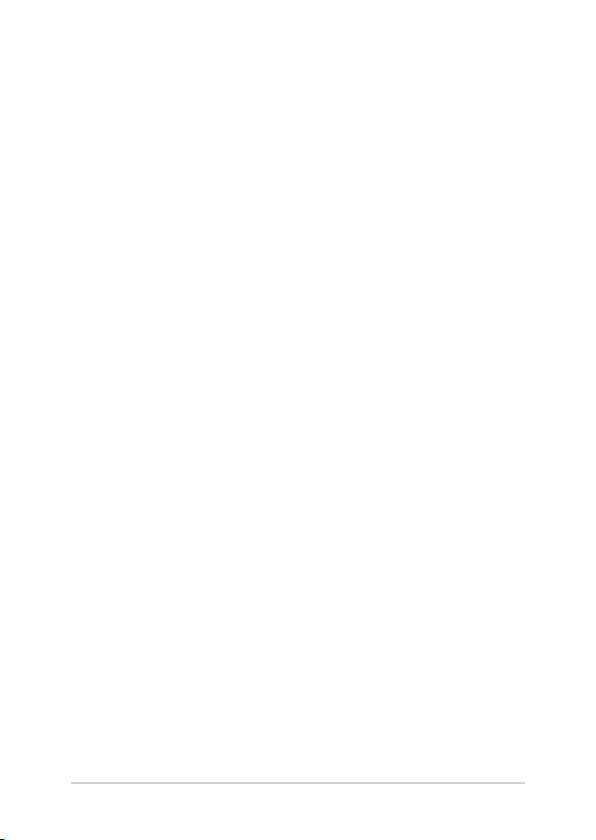
6
Sülearvuti Elektrooniline kasutusjuhend
Teave juhendi kohta
Käesolev juhend sisaldab teavet teie sülearvuti riist- ja tarkvara
funktsioonide kohta ja sisaldab järgmisi korraldatuna järgmistesse
peatükkidesse:
1. peatükk. Arvuti koostisosad
Selles peatükis on kirjeldatud sülearvuti riistvara üksikosi.
2. peatükk. Sülearvuti kasutamine
Selles peatükis on kirjeldatud sülearvuti üksikosade kasutamist.
3. peatükk. Töötamine operatsioonisüsteemiga Windows® 8
Selles peatükis on esitatud ülevaade operatsioonisüsteemi
Windows® 8 kasutamisest sülearvutis.
4. peatükk. ASUSe rakendused
Selles peatükis on esitatud ülevaade nende ASUSe rakenduste
kohta, mis on operatsioonisüsteemiga Windows® 8 sülearvutitel.
5. peatükk. Käivituseelne enesetest (POST)
Selles peatükis on kirjeldatud käivituseelse enesetesti kasutamist
sülearvuti sätete muutmiseks.
Nipid ja KKK
Sellest peatükist leiate soovitusi ning riist- ja tarkvara
puudutavaid korduma kippuvaid küsimusi, mis aitavad teil oma
sülearvutit hooldada ja selle lihtsamaid probleeme lahendada.
Lisad
Selles osas on sülearvuti kohta kehtivad hoiatused ja
ohutusteatised.

Juhendis kasutatavad märksõnad
Tähtsa teabe esiletõstmiseks on selles juhendis oluline tekstiosa esitatud
esitatud järgmiselt.
OLULINE! See teade sisaldab olulist teavet, mida tuleb toimingu
lõpuleviimiseks järgida.
MÄRKUS. See teade sisaldab lisateavet ja täiendavaid näpunäiteid, mis
aitavad toiminguid lõpule viia.
HOIATUS! See teade sisaldab olulist teavet, mida tuleb järgida, et tagada
turvalisus oluliste toimingute lõpuleviimisel ning vältida sülearvuti
andmete ja komponentide kahjustamist.
Ikoonid
Alltoodud ikoonid näitavad, missugust seadet saab kasutada tööjada
või protseduuride tegemiseks sülearvutis.
= Kasutage puutetundlikku ekraani.
= Kasutage puuteplaati.
= Kasutage klaviatuuri.
Tüpograaa
Paks = Osutab menüüle või üksusele, mis tuleb valida.
Kursiiv = See osutab klahvidele, mida tuleb klaviatuuril vajutada.
Sülearvuti Elektrooniline kasutusjuhend
7

8
Sülearvuti Elektrooniline kasutusjuhend
Ettevaatusabinõud
Sülearvuti kasutamine
Seda sülearvutit tohib kasutada ümbritseva
keskonna temperatuuril 5 °C (41 °F) kuni 35 °C (95 °F).
Vaadake sülearvuti põhjal asuvat silti ja veenduge,
et toiteplokk vastab teie toitevõrgu pingele.
ÄRGE hoidke sülearvutit süles ega mis tahes
kehaosa lähedal, et vältida ebamugavustunnet
või vigastusi, mis võivad tekkida kuuma pinnaga
kokkupuutumisel.
ÄRGE kasutage vigastatud toitejuhtmeid, tarvikuid
ja välisseadmeid.
Ärge teisaldage sisselülitatud sülearvutit ega
katke seda materjalidega, mis võivad halvendada
õhuringlust.
Ärge pange sülearvutit ebatasasele või
ebastabiilsele tööpinnale.
Võite saata oma sülearvuti läbi lennujaama
röntgenmasina (kus esemed paigutatakse
konveierlindile), kuid vältige seadme kokkupuudet
magnetdetektorite ja metalliotsijatega.
Võtke ühendust lennuettevõttega, et saada teavet
lennu ajal saadaolevate teenuste ja kehtivate
piirangute kohta, mida tuleb järgida sülearvuti
kasutamisel lennukis.
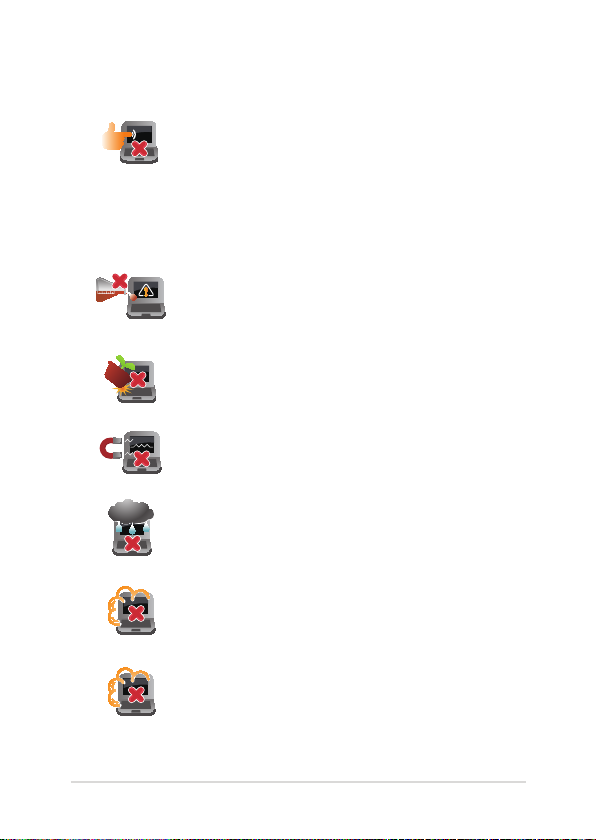
Sülearvuti hooldamine
Enne sülearvuti puhastamist ühendage
vahelduvvoolu toide lahti (kui see on ühendatud)
ja eemaldage aku. Kasutage puhastamiseks puhast
käsna või seemisnahast lappi, mis on niisutatud
mittesöövitava puhastusvahendi ja vähese sooja
veega. Eemaldage sülearvutilt liigne niiskus kuiva
lapiga.
Ärge kasutage sülearvutil ega selle läheduses
tugevaid lahusteid, näiteks vedeldeid, benseeni või
muid kemikaale.
Ärge pange sülearvuti peale mingeid esemeid.
Ärge laske sülearvutil sattuda kokkupuutesse
tugeva magnet- või elektriväljaga.
Ärge kasutage ega jätke sülearvutit vedelike
lähedusse, vihma kätte ja niiskesse kohta.
Ärge jätke sülearvutit tolmusesse keskkonda.
Ärge kasutage sülearvutit gaasilekete läheduses.
Sülearvuti Elektrooniline kasutusjuhend
9

10
Sülearvuti Elektrooniline kasutusjuhend
Nõuetekohane kasutusest kõrvaldamine
ÄRGE visake sülearvutit olmeprügi hulka. Selle
toote valmistamisel on kasutatud materjale, mis
on korduvkasutatavad ja ümbertöödeldavad.
Läbikriipsutatud ratastega prügikasti sümbol
näitab, et toodet (elektrilist või elektroonilist
seadet ning elavhõbedat sisaldavat nööppatareid)
ei tohi olmeprügi hulka visata. Vt kohalikke
elektroonikatoodete kõrvaldamise eeskirju.
ÄRGE visake kasutuselt kõrvaldatud akut olmeprügi
hulka. Läbikriipsutatud ratastega prügikasti sümbol
näitab, et akut ei tohi olmeprügi hulka visata.
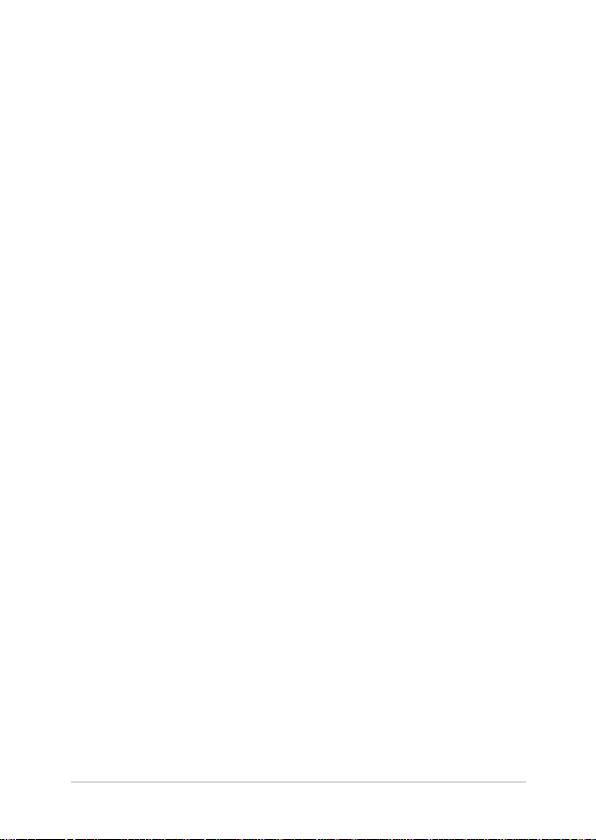
1. peatükk. Arvuti koostisosad
Sülearvuti Elektrooniline kasutusjuhend
11

12
Sülearvuti Elektrooniline kasutusjuhend
Sülearvuti osade ülevaade
Vaade ülevalt
MÄRKUS. Klaviatuuri paigutus võib regiooniti või riigiti siinesitatust
erineda. Sõltuvalt sülearvuti mudelist võib ka ülaosa välimus erineda.

Liitmikrofonid
Liitmikrofonid on varustatud kaja elimineerimise,
müraeemalduse ja kiire moodustamise funktsioonidega, tagades
parema häältuvastusvõime ja helisalvestuse kvaliteedi.
Ümbritseva valguse andur
Ümbritseva valguse andur tuvastab ümbritseva valguse
intensiivsuse. See võimaldab süsteemil automaatselt
reguleerida ekraani heledust, sõltuvalt ümbritseva keskkonna
valgustustingimustest.
Kaamera
Sisseehitatud kaamera võimaldab sülearvutiga pildistada ja
videoid salvestada.
Kaamera indikaator
Kaamera indikaator näitab, millal siseehitatud kaamera on
kasutusel.
Bluetooth / Traadita side indikaator
See indikaator süttib, kui sülearvuti traadita side funktsioon
(Bluetooth või Wi-Fi) on aktiveeritud.
Suurtäheluku indikaator
See indikaator süttib, kui suurtäheluku funktsioon on
aktiveeritud. Suurtäheluku kasutamine võimaldab sisse tippida
suurtähti (nt A, B, C) sülearvuti klaviatuuriga.
Puutetundlik ekraan
Kõrglahutusega puuteekraan võimaldab sülearvutis vaadata
suurepäraseid pilte, videoid ja muid multimeediafaile. Lisaks
võimaldab ekraan sülearvutit juhtida puuteliigutuste abil.
Sülearvuti Elektrooniline kasutusjuhend
13
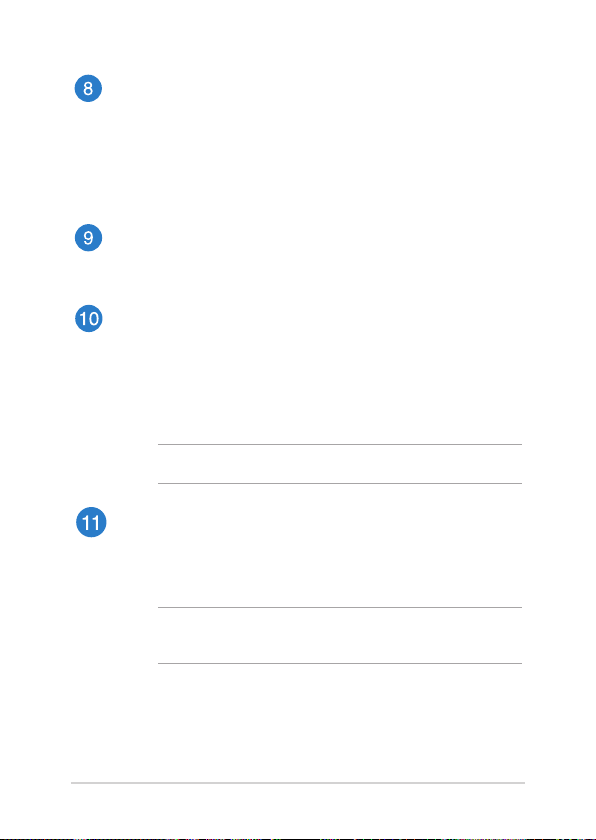
14
Sülearvuti Elektrooniline kasutusjuhend
Toitenupp
Vajutage toitenuppu, et sülearvuti sisse või välja lülitada. Saate
toitenuppu kasutada ka selleks et lülitada sülearvuti puhke- või
hiberneerimisrežiimi ja neid režiime välja lülitada.
Kui sülearvuti on blokeeritud, vajutage toitenuppu ja hoidke
seda all umbes neli (4) sekundit, kuni sülearvuti lülitub välja.
Toiteindikaator
Toiteindikaator süttib, kui sülearvuti on sisse lülitatud ning vilgub
aeglaselt, kui sülearvuti on puhkerežiimis.
Klaviatuur
QWERTY paigutusega klaviatuur on varustatud mugava
vajutussügavusega täissuurte klahvidega. See võimaldab
kasutada ka funktsiooniklahve, tagab kiire juurdepääsu
operatsioonisüsteemile Windows® ja kontrollib multimeediumi
funktsioone.
MÄRKUS. Klaviatuuri paigutus erineb mudeliti või riigiti.
Puuteplaat
Puuteplaat võimaldab ekraanikuval navigeerimiseks kasutada
mitme sõrmega tehtavaid libistavaid liigutusi, mida kasutaja
õpib intuitiivselt tegema. See jäljendab tavahiire funktsioone.
MÄRKUS: Lisateavet vaadake käesoleva kasutusjuhendi lõigust
Puuteplaadi kasutamine.
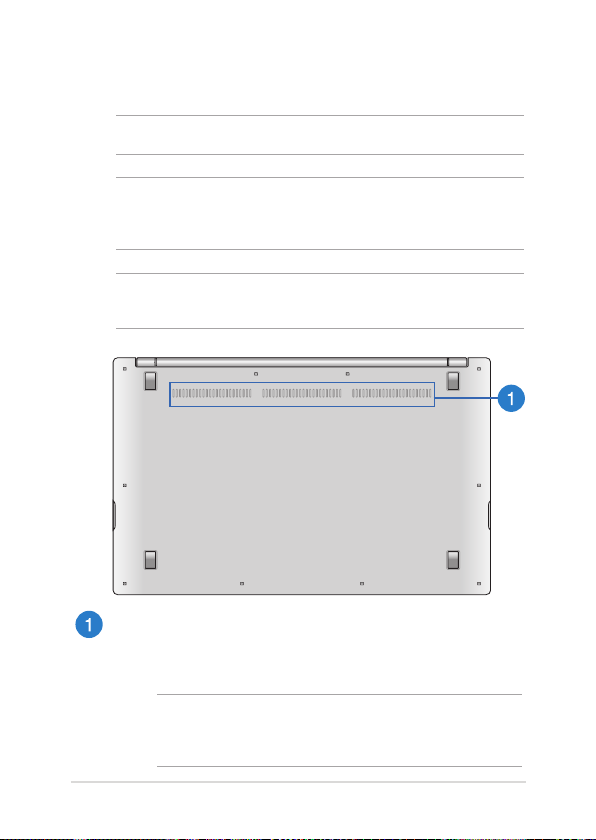
Vaade alt
MÄRKUS. Sõltuvalt mudelist või põhja välimus erineda.
HOIATUS! Sülearvuti alaosa võib kasutamisel või aku laadimisel
soojeneda või kuumeneda. Sülearvutiga töötamisel ärge paigutage seda
sellisele pinnale, mis võib tõkestada õhutusavasid.
OLULINE! Aku kestus sõltub sülearvuti kasutamisest ja tehnilistest
andmetest. Akut ei saa eemaldada.
Õhutusavad
Õhutusavad võimaldavad jahedal õhul sülearvutisse siseneda ja
soojal õhul väljuda.
HOIATUS! Veenduge, et mitte ükski õhutusava ei ole tõkestatud
paberi, raamatute, rõivaste, kaablite või muude esemetega, et
vältida seadme ülekuumenemist.
Sülearvuti Elektrooniline kasutusjuhend
15
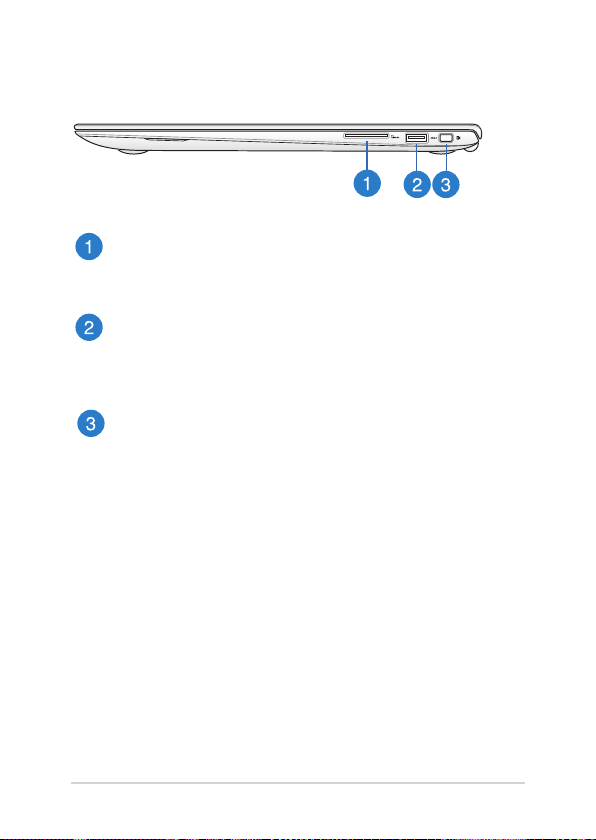
16
Sülearvuti Elektrooniline kasutusjuhend
Osade ülevaade
Mälukaardilugeja
Sülearvutil on ühekohaline sisseehitatud mälukaardilugeja
pesa, mis toetab kaardivorminguid SD ja SDHC.
USB 3.0 pesa
See universaalse järjestiksiini 3.0 (USB 3.0) pesa tagab
andmeedastuskiiruse kuni 5 Gbit/s ja on ühilduv varasemate
vesioonidega kuni USB 2.0.
Liides Mini DisplayPort
Kasutage mini DisplayPorti adapterit, et ühendada sülearvuti
välise DisplayPort-, VGA-, DVI- või HDMI-liidesega kuvariga ja
nautida kõrglahutusega pilti.

Vaade vasakult
Toite pistikupesa (alalisvool)
Ühendage komplektis oleva toiteploki pistik sellesse pessa, et
laadida akut ja anda sülearvutile võigutoide.
HOIATUS! Toiteplokki võib kasutamisel kuumeneda. Ärge katke
toiteplokki kinni ja hoidke toitevõrku ühendatud toiteplokk oma
kehast eemal.
OLULINE! Kasutage ainult seadme komplektis olevat toiteplokki,
et akut laadida ja anda sülearvutile toitepinge.
USB 3.0 pesa
See universaalse järjestiksiini 3.0 (USB 3.0) pesa tagab
andmeedastuskiiruse kuni 5 Gbit/s ja on ühilduv varasemate
vesioonidega kuni USB 2.0.
Micro-HDMI pesa
See pesa on ette nähtud mikro-kõrglahutusega
multimeediumliidese (HDMI) liitmiku jaoks ja on HDCP-ühilduv
HD DVD, Blu-ray ja muu kaitstud sisu taasesituseks.
Kõrvaklappide väljundi pistikupesa
Võimaldab sülearvutiga ühendada kõrvaklapid. Seda pesa saabSeda pesa saab
kasutada ka välise mikrofoni ühendamiseks sülearvutiga.
Sülearvuti Elektrooniline kasutusjuhend
17

18
Sülearvuti Elektrooniline kasutusjuhend

2. peatükk. Sülearvuti kasutamine
Sülearvuti Elektrooniline kasutusjuhend
19
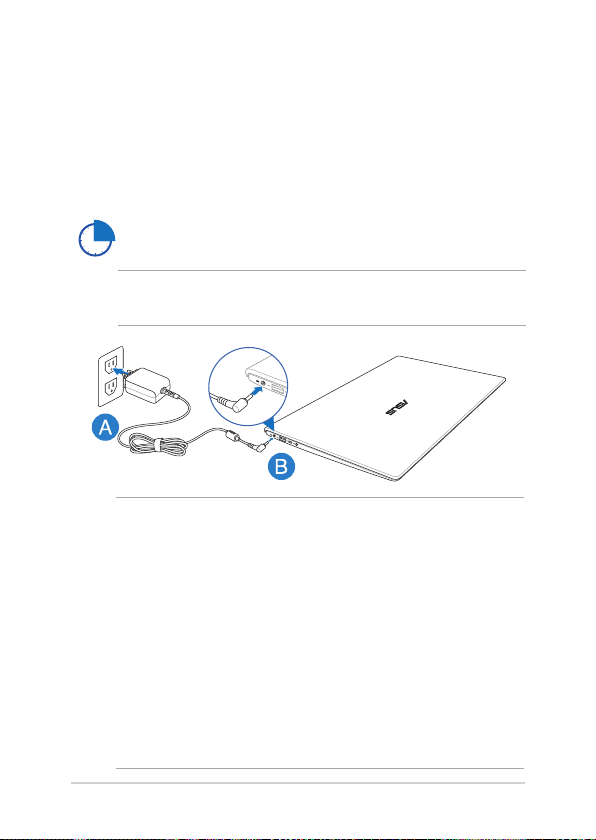
20
Sülearvuti Elektrooniline kasutusjuhend
Alustamine
Sülearvuti laadimine.
A. Ühendage vahelduvvoolu toiteplokk toitevõrguga 100 V ~ 240 V.
B. Ühendage alalisvoolu toiteploki pistik sülearvuti sisendiga (DC).
Laadige sülearvutit 3 tundi, enne kui hakkate seda
esmakordselt akurežiimis kasutama.
MÄRKUS. Toiteplokk võib välimuselt erineda, sõltuvalt mudelist ja
piirkonnast.
OLULINE!
• Tehke kindlaks sisendi/väljundi nimiandmete asukoht
sülearvutil ja veenduge, et andmesildil toodud parameetrid
vastavad adapteri sisendi/väljundi nimiandmetele. Mõnedel
sülearvuti mudelitel võib olla, sõltuvalt tootekoodist, mitu
erinevat väljundvoolu parameetrit.
• Enne esmakordset sisselülitamist veenduge, et sülearvuti
on ühendatud toiteplokiga. Soovitame tungivalt sülearvutiSoovitame tungivalt sülearvuti
toiteploki ühendada maandusega varustatud pistikupesaga.
• Pistikupesa peab olema hästi ligipääsetav ning asetsema
sülearvuti lähedal.
• Sülearvuti eemaldamiseks peamisest toiteallikast tõmmake
sülearvuti toitepistik pistikupesast välja.
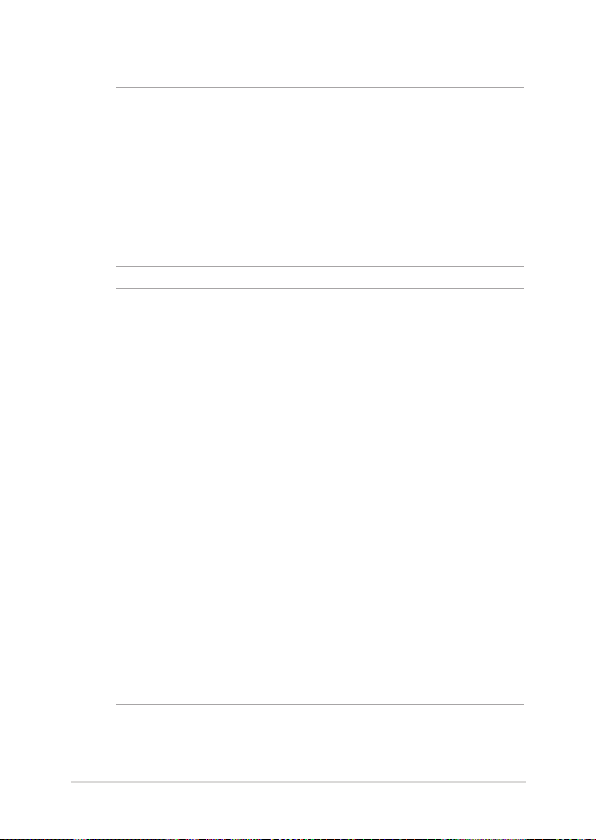
MÄRKUS.
Teave toiteploki kohta:
• Toitepinge: vahelduvvool 100–240 v
• Toitepinge sagedus: 50–60 hz
• Nimiväljundvool: 2,37A (45W)* või 3,42A (65W)*
• Nimiväljundpinge: alalisvool 19 v
HOIATUS!
Sülearvuti akut puudutavad ettevaatusabinõud.
• Seadmes olevat akut on lubatud seadmest eemaldada ainult
ASUSe volitatud tehnikutel.
• Aku seadmest eemaldamine või lahtivõtmine võib kaasa tuua
tuleohu või kemikaalide tekitatud söövitusi.
• Hoiatussiltide järgimine on teie isikliku turvalisuse huvides.
• Kui asendada aku vale tüüpi akuga, võib tekkida
plahvatusoht.
• Mitte põletada!
• Sülearvuti aku klemmide lühistamine on keelatud.
• Aku lahtivõtmine ja kokkupanek on keelatud.
• Kui avastate lekke, ärge akut enam kasutage.
• Aku ja selle osad tuleb nõuetekohaselt ringlusse võtta või
kõrvaldada.
• Hoidke aku ja muud väiksemad osad lastele kättesaamatult.
* ainult valitud mudelitel
Sülearvuti Elektrooniline kasutusjuhend
21
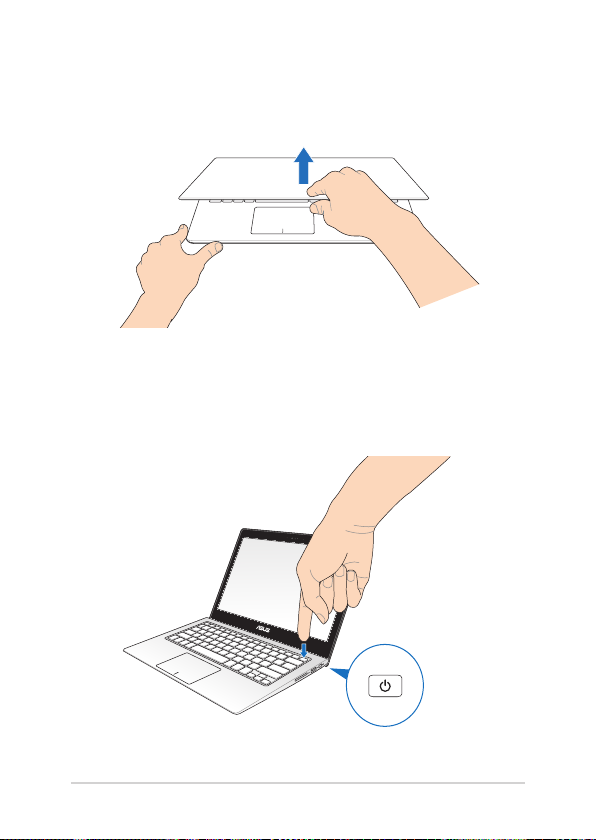
22
Sülearvuti Elektrooniline kasutusjuhend
Tõstke ekraani paneel üles.
Vajutage toitenuppu.
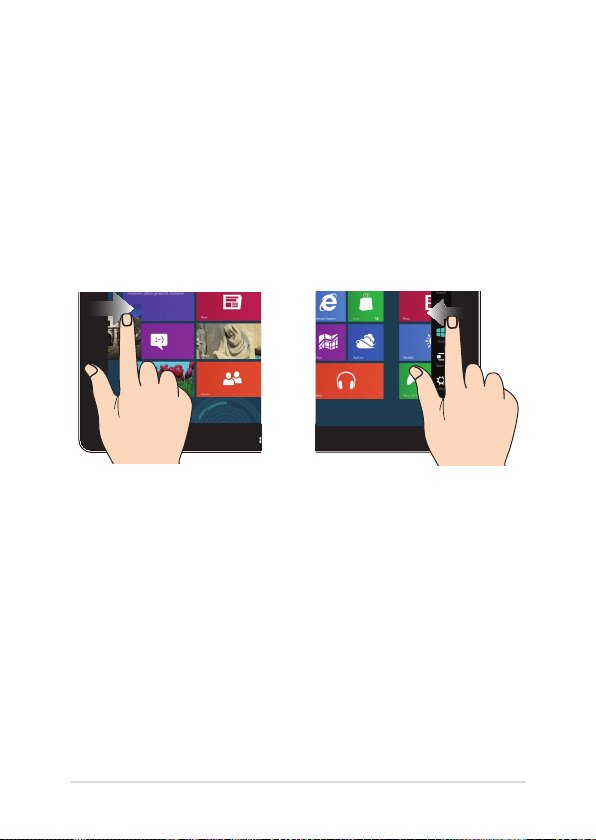
Puuteekraanil ja puuteplaadil kasutatavad liigutused
Liigutused võimaldavad käivitada programme ja saada juurdepääsu
sülearvuti sätetele. Tehes käeliigutusi puuteekraanil ja puuteplaadil,
juhinduge alljärgmistest illustratsioonidest.
Puuteekraani kasutamine
Svaipimine vasakust servast Svaipimine paremast servast
Svaipige ekraani vasakust servast,
et töötavate app'ide järjestust
muuta.
Sülearvuti Elektrooniline kasutusjuhend
Svaipige ekraani paremast
servast, et käivitada külgriba
Charms bar.
23
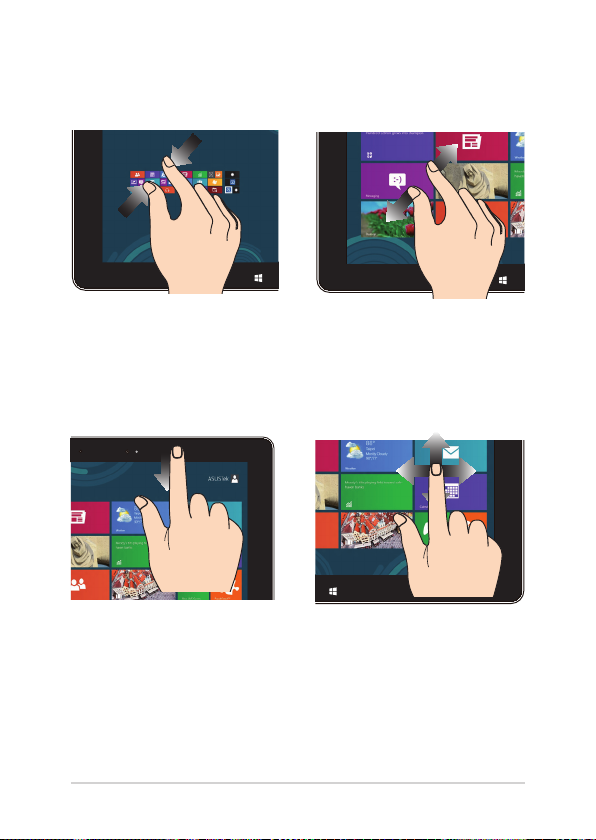
24
Sülearvuti Elektrooniline kasutusjuhend
Suumi välja Suumi sisse
Viige kaks sõrme puutepaneelil
kokku.
Lükake kaks sõrme puutepaneelil
laiali.
Svaipimine ülaservast Sõrme libistamine
• Olles ekraanil Start, svaipige
ekraani ülaservast, et kuvada
riba Kõik rakendused.
• App'i kasutamisel svaipige
Libistage oma sõrme üles ja
alla kerimiseks ning libistage
oma sõrme, et lükata ekraan
vasakule või paremale.
ekraani ülaservast, et kuvada
selle menüü.

Puuteplaadi kasutamine
Kursori liigutamine
Kursori aktiveerimiseks koputage või klõpsake mis tahes puuteplaadi
kohas, seejärel libistage oma sõrme puuteplaadil, et kursorit ekraanil
liigutada.
Horisontaalsuunas libistamine
Vertikaalsuunas libistamine
Diagonaalsuunas libistamine
Sülearvuti Elektrooniline kasutusjuhend
25
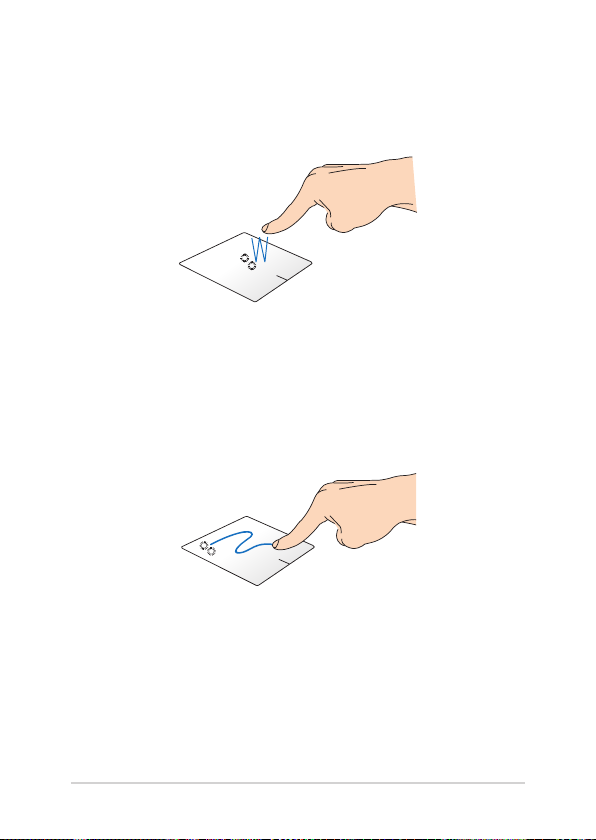
26
Sülearvuti Elektrooniline kasutusjuhend
Ühe sõrme liigutused
Üks koputus / Kaks koputust
• Rakenduse käivitamiseks koputage seda Käivitusvaatel.
• Töölaual koputage rakendust käivitamiseks kaks korda.
Pukseerimine
Koputage kaks korda üksust, seejärel libistage sama sõrme, ilma seda
puuteplaadilt tõstmata. Vabastage sõrm puuteplaadilt, et jätta üksus
oma uude asukohta.
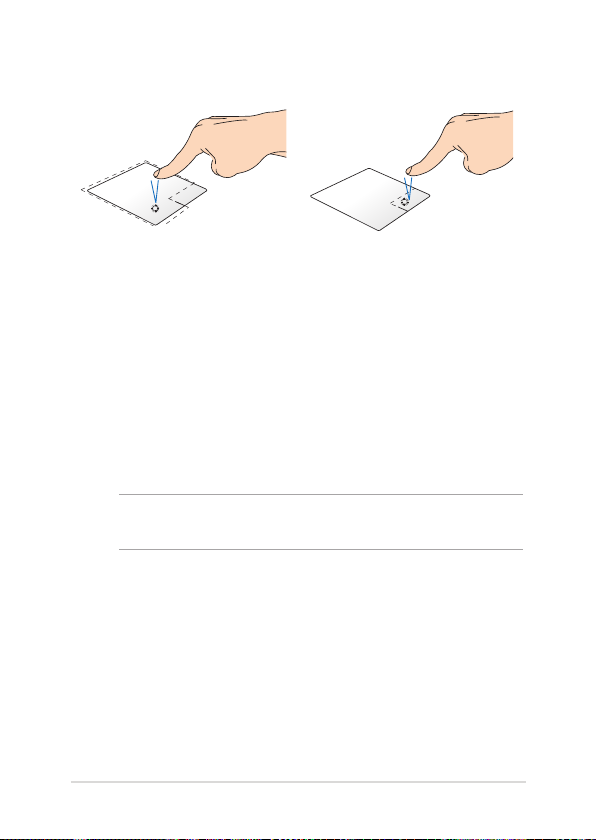
Vasakklõps Paremklõps
• Rakenduse käivitamiseks
koputage seda
Käivitusvaatel.
• Töölaual koputage
rakendust käivitamiseks
kaks korda.
• Käivitusvaatel klõpsake
rakendust, t see valida
ja käivitada seadistuste
riba. Seda nuppu võite
ka vajutada, et avada
rakenduste riba.
• Töölaual kasutage seda
nuppu paremklõpsu menüü
avamiseks.
MÄRKUS. Alad, mis jäävad punktiirjoone sisse, tähistavad hiire
vasaknupu ja hiire paremnupu asukohti puuteplaadil.
Sülearvuti Elektrooniline kasutusjuhend
27

28
Sülearvuti Elektrooniline kasutusjuhend
Ülaservast tõmbamine
• SRibaSRiba Kõik rakendused käivitamiseks tõmmake kuva ülaserva
allapoole.
• Töötaval rakendusel saate ülaservast alla tõmbamisega kuvada
selle menüü.
Vasakust servast tõmbamine Paremast servast tõmbamine
Vasakust servast tõmmates saate
töötavate rakenduste järjestust
muuta.
Paremast servast tõmmates saate
käivitada külgriba ”Charms Bar”.
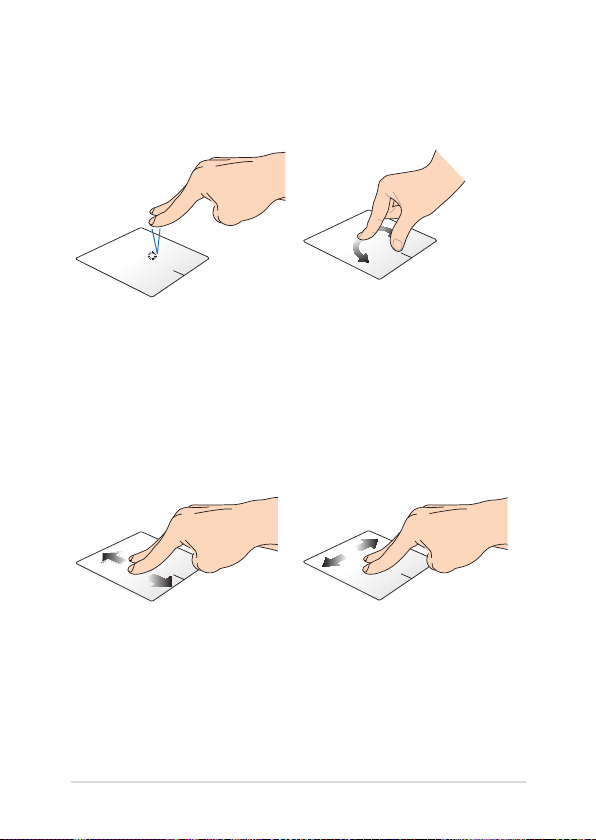
Kahe sõrme liigutused
Koputus Pööramine
Koputage puuteplaadil
kahe sõrmega, et jäljendada
paremklõpsu.
Kahe sõrmega kerimine
(üles/alla)
Libistage kahte sõrmega, et kerida
üles või alla.
Sülearvuti Elektrooniline kasutusjuhend
Pildi pööramiseks Windows®
fotovaaturis pange kaks sõrme
puuteplaadile, seejärel keerake
ühte sõrme päripäeva või
vastupäeva, hoides teist sõrme
paigal.
Kahe sõrmega kerimine
(vasakule/paremale)
Libistage kahte sõrmega, et kerida
vasakule või paremale.
29

30
Sülearvuti Elektrooniline kasutusjuhend
Suurendamine Vähendamine
Tooge sõrmed puuteplaadil kokku. Viigesõrmed puuteplaadil lahku.
Pukseerimine
Valige üksus, seejärel vajutage ja hoidke vasakklõpsu nuppu all.
Kasutades teist sõrme, libistage see puuteplaadil allapoole, et
pukseerida üksus uude asukohta.
